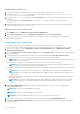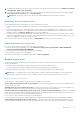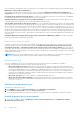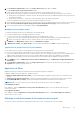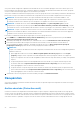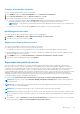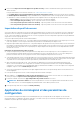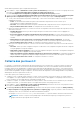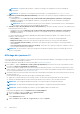Users Guide
Table Of Contents
- OpenManage Integration pour Microsoft System Center version 7.0 Guide de l’utilisateur
- Table des matières
- Introduction
- À propos des composants d’OMIMSSC
- À propos du portail d’administration
- Lancement de OMIMSSC via la console MSSC inscrite
- Cas d’utilisation
- Déploiement de système d’exploitation à l’aide d’une extension de console OMIMSSC pour SCCM
- Déploiement du système d’exploitation à l’aide de l’extension de console OMIMSSC pour SCVMM
- Déploiement de système d’exploitation non Windows en utilisant des extensions de console OMIMSSC
- Application de mises à jour sur les serveurs
- Configuration des composants remplacés
- Exporter et importer des profils de serveur
- Profils
- Lancer la configuration et le déploiement
- Détection des serveurs et synchronisation avec la console MSSC
- À propos de la configuration de serveur de référence
- Détection de serveurs dans OMIMSSC
- Détection de serveur sur l’extension de console OMIMSSC pour SCCM
- Détection de serveur sur l’extension de console OMIMSSC pour SCVMM
- Configuration système requise pour les systèmes gérés
- Découverte de serveurs par découverte automatique
- Détection de serveurs par détection manuelle
- Synchronisation des extensions de console OMIMSSC avec la console SCCM inscrite
- Synchronisation de l’extension de console OMIMSSC avec la console SCVMM inscrite
- Synchronisation avec une console MSSC inscrite
- Résolution des erreurs de synchronisation
- Suppression de serveurs de OMIMSSC
- Lancement de la console iDRAC
- Licences OMIMSSC
- Operational Template
- Préparation au déploiement
- Création d’une image ISO WinPE
- Séquence de tâches
- Editing a task sequence
- Création d’un support d’amorçage Lifecycle Controller
- Définition d'un emplacement de partage par défaut pour le média d'amorçage Lifecycle Controller
- Création d’un média de séquence de tâches (ISO de démarrage)
- Pour l’utilisation de systèmes d’exploitation non-Windows en cours de déploiement
- Gestion de Operational Template
- Préparation au déploiement
- Intégration à Dell Repository Manager(DRM)
- Maintenance
- À propos des mises à jour de micrologiciel
- Récupération
- Application du micrologiciel et des paramètres de configuration
- Collecte des journaux LC
- Exportation de l’inventaire
- Affichage des informations dans OMIMSSC
- Dépannage
- Option de déploiement non visible dans la séquence de tâches
- Groupe de châssis VRTX créé en double
- Impossible de supprimer un groupe de mise à jour de cluster vide pendant la découverte automatique ou la synchronisation
- Échec de la création d'une source de mise à jour
- Impossible de mettre à jour le micrologiciel car la file d’attente des tâches est pleine
- Échec de la mise à jour de micrologiciel dans un groupe mise à jour de cluster
- Échec de la mise à jour du micrologiciel sur les serveurs 11e génération
- Échec de mise à jour du micrologiciel en utilisant une source de mise à jour DRM
- Échec d’une tâche planifiée dans un groupe de mise à jour
- Échec de l’application du Operational Template
- Échec de l’accès au partage CIFS en utilisant le nom d’hôte
- Échec de la connexion à FTP avec la source de mise à jour par défaut du système
- Impossible de créer un référentiel au cours d'une mise à jour du micrologiciel
- Échec de la suppression d'un groupe de mise à jour personnalisée
- Échec de l’affichage des tâches et des journaux
- Échec de l'exportation des journaux LC au format CSV
- Échec de l'exportation des profils de serveur
- Échec de l’affichage du logo Dell EMC dans le portail d’administration OMIMSSC
- Échec de l'affichage de journaux LC
- Mise à jour du micrologiciel de quelques composants, quelle que soit la sélection
- Échec de déploiement d’hyperviseur
- Échec du déploiement de l'hyperviseur car il reste des fichiers de pilote dans le partage de bibliothèque
- Échec du déploiement de l’hyperviseur pour les serveurs lames PowerEdge de 11e génération avec Active Directory
- Informations d’identification incorrectes lors de la détection
- Problème d'installation IG lors de l'exécution de plusieurs instances du programme d'installation sur le même serveur
- L'importation d'une tâche de profil de serveur expire au bout de deux heures
- Impossible d'afficher les dernières informations d'inventaire, même après la mise à jour du micrologiciel
- Erreur SCVMM numéro 21119 pendant l'ajout de serveurs à Active Directory
- Annexe
- Accès au contenu de support à partir du site de support Dell EMC
Configuration de HTTP local
1. Créez une structure de dossiers dans votre HTTP local qui est une réplique exacte de downloads.dell.com.
2. Téléchargez le fichier catalog.xml.gz à partir de HTTP en ligne depuis l’emplacement http://downloads.dell.com/
catalog/catalog.xml.gz et extrayez les fichiers.
3. Extrayez le fichier catalog.xml et remplacez l'entrée baseLocation par votre URL HTTP locale, puis compressez le fichier avec
l'extension .gz.
Par exemple, remplacez la valeur baseLocation downloads.dell.com par un nom d’hôte ou une adresse IP de type
hostname.com.
4. Placez le fichier de catalogue avec le fichier de catalogue modifié, et les fichiers DUP dans votre dossier HTTP local en utilisant la
même structure que dans downloads.dell.com.
Affichage de la source de mise à jour
1. Dans OMIMSSC, cliquez sur Maintenance Center (Centre de maintenance).
2. Dans Centre de maintenance, cliquez sur Paramètres de maintenance, puis sur Source de mise à jour.
Toutes les sources de mise à jour créées s’affichent avec la description, le type de source, l’emplacement et le nom du profil
d’informations d’identification.
Création d'une source de mise à jour
● Selon le type de la source de mise à jour, assurez-vous qu’un profil de référence Windows ou FTP est disponible.
● Si vous créez une source de mise à jour DRM, assurez-vous que DRM est installé et que les rôles Administrateur sont configurés.
1. Dans la console OMIMSSC, cliquez sur Maintenance Center (Centre de maintenance), puis sur Maintenance Settings
(Paramètres de maintenance).
2. Dans la page Update source (Source de la mise à jour), cliquez sur Create New (Créer) et fournissez le nom et la description de
la source de mise à jour.
3. Sélectionnez l’un des types suivants de source de mise à jour à partir du menu déroulant Source Type (Type de source) :
● Sources FTP : sélectionnez cette option pour créer une source de mise à jour FTP locale ou en ligne.
REMARQUE :
Si vous créez une source FTP, indiquez vos références FTP, ainsi que les références de proxy si le site FTP est
accessible avec références de proxy.
● Sources HTTP : sélectionnez cette option pour créer une source de mise à jour HTTP locale ou en ligne.
REMARQUE :
Si vous créez une source de mise à jour de type HTTP, fournissez le chemin complet du catalogue avec son
nom et vos références de proxy pour accéder à la source de mise à jour.
● Logithèque DRM : sélectionnez cette option pour créer une source de mise à jour de logithèque locale. Assurez-vous d’avoir installé
DRM.
REMARQUE :
Si vous créez une source DRM, fournissez vos identifiants Windows et assurez-vous que l’emplacement
partagé Windows est accessible. Dans le champ d’emplacement, indiquez le chemin complet du fichier de catalogue avec le
nom du fichier.
● Fichiers de sortie d’inventaire : sélectionnez cette option pour afficher l’inventaire du micrologiciel en parallèle de la configuration
du serveur de référence.
REMARQUE :
Vous pouvez afficher uniquement un rapport de comparaison en utilisant les fichiers de sortie d’inventaire
comme source de mise à jour. Cela permet de comparer les informations d’inventaire d’un serveur avec tous les autres
serveurs.
4. Dans Location (Emplacement), indiquez l’URL de la source de mise à jour d’une source FTP ou HTTP, et l’emplacement
partagé Windows pour DRM.
REMARQUE : Le site FTP local doit répliquer le FTP en ligne.
REMARQUE : Le site HTTP local doit répliquer le HTTP en ligne.
REMARQUE : Il n’est pas obligatoire de fournir le HTTP ou HTTPS dans l’URL pour une source FTP.
5. Pour accéder à la source de mise à jour, sélectionnez le profil de référence requis dans Credentials (Références).
6. Dans Proxy Credentials (Références du proxy), cochez les références du proxy requises, si le proxy est requis pour accéder à la
source FTP ou HTTP.
42
Maintenance